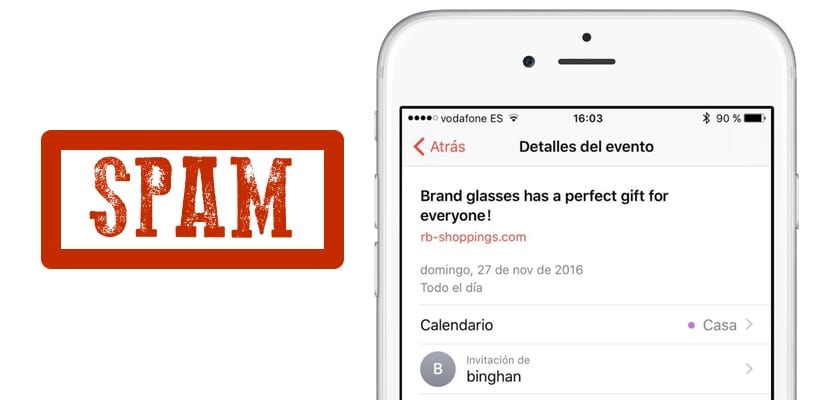
In letzter Zeit beschweren sich viele Apple-Benutzer über seltsame Einladungen zum iCloud-Kalender, die von Absendern eingehen, die sie nicht vollständig kennen, wie sie im Header-Bild zu sehen sind (dank @ kepalope87). Es ist ein neuer Spam, der die Kalender vieler iPhone- und Mac-Benutzer überflutet und sehr ärgerlich ist, weil jede Einladung eine Benachrichtigung beinhaltet, zusätzlich zu dem Aufwand, sie ablehnen zu müssen. Gerade in diesem Akt der Ablehnung der Einladung liegt der größte Fehler, der gemacht werden kann. Möchten Sie diese lästigen Benachrichtigungen effektiv entfernen? Wir erklären die derzeit beste Lösung.
Vor allem nicht ablehnen
Wenn Sie eine Benachrichtigung über ein Ereignis erhalten, das Sie nicht möchten, klicken Sie normalerweise direkt auf die darin angezeigte Schaltfläche "Ablehnen". UNDDies ist der schlimmste Fehler, den Sie machen können, denn wenn Sie ihn ablehnen, bestätigen Sie der Person, die Ihnen die Einladung gesendet hat, dass dieses Konto aktiv ist, und es werden weiterhin Einladungen gesendet, ohne anzuhalten. Tatsächlich werden die Einladungen nach dem Zufallsprinzip erstellt und an E-Mails gesendet, ohne zu wissen, ob sie tatsächlich vorhanden sind oder nicht, ob sie aktiv sind oder nicht. Solange Sie jedoch bestätigen, dass dieses Konto gültig ist, sind Sie verloren und werden bombardiert mit mehr Einladungen.
Erste Methode: Erstellen Sie einen SPAM-Kalender

Was wir tun werden, ist, diese Einladungen in einen Kalender aufzunehmen, den wir speziell dafür erstellen werden, und wir werden ihn "Spam" nennen. Gehen Sie dazu zur iOS-Kalenderanwendung, klicken Sie unten auf die Schaltfläche "Kalender", klicken Sie auf "Bearbeiten" und dann auf "Kalender hinzufügen". Schreiben Sie den Namen des Kalenders (in unserem Beispiel Spam) und klicken Sie auf OK. Verschieben Sie nun die unerwünschten Einladungen in den neuen Kalender und löschen Sie den Kalender. Es ist sehr wichtig, dass Sie beim Löschen die Option "Nicht benachrichtigen" auswählen, da Sie sonst den gleichen Fehler machen, den wir zuvor erwähnt haben. Das Problem ist, dass Sie den Vorgang jedes Mal wiederholen müssen, wenn Sie eine Benachrichtigung erhalten.
Zweite Methode: Benachrichtigungen an E-Mail umleiten
Es gibt eine "dauerhaftere" Möglichkeit, diese lästigen Einladungen zu beseitigen und diese Benachrichtigungen von der Kalenderanwendung an unsere E-Mail umzuleiten. Anstatt eine Benachrichtigung von der Kalenderanwendung zu erhalten, kann Apple uns eine E-Mail mit der Einladung senden. Dazu müssen wir über den Webbrowser eines beliebigen Computers auf unser iCloud-Konto zugreifen.
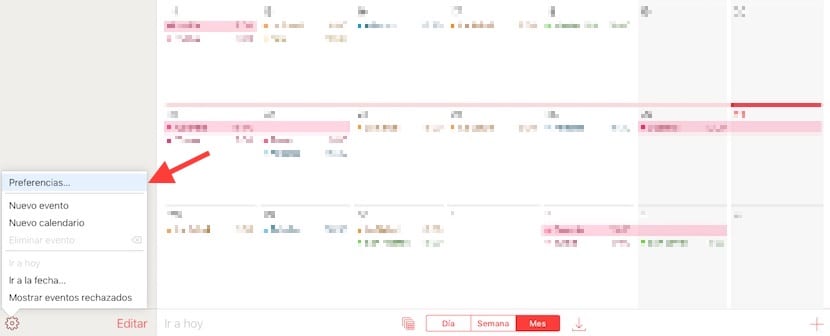
Wir geben die Kalenderanwendung ein und Klicken Sie auf das Zahnrad unten links. Wir wählen die Option "Einstellungen" und wählen die Registerkarte "Erweitert".

Dort müssen wir uns unten im Abschnitt "Einladungen" umsehen. Standardmäßig ist die Option "Einladungen zu Ereignissen empfangen wie: Benachrichtigungen in der Anwendung" aktiviert und wir müssen zur Option "E-Mail in ..." wechseln, damit die Benachrichtigungen zu E-Mails an unseren Posteingang werden. Hier können wir bereits die Option verwenden, um als Spam zu kennzeichnen, damit wir nicht gestört werden. Der Nachteil dieser Methode ist, dass alle Einladungen an den Spam unserer Mail gesendet werden. Wenn es sich um eine Funktion handelt, die wir von Zeit zu Zeit verwenden, ist dies nicht bequem.
Zwei Methoden zur Zwischenlösung eines Problems, für das Apple sollte in Kürze mit der Option antworten, in der Kalenderanwendung als Spam zu klassifizieren und den Absender zu blockieren. Wir werden auf die Bewegungen achten, die Apple in dieser Hinsicht macht.
Vielen Dank, tolle Tipps
Super, danke für den Tipp.